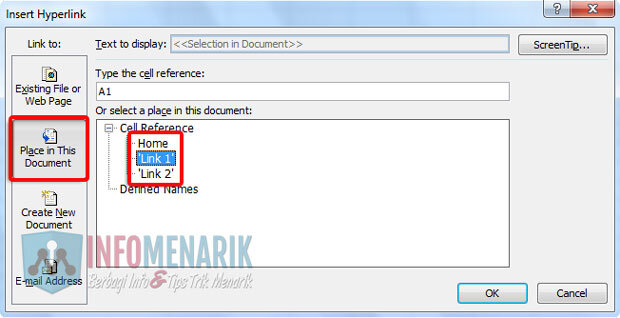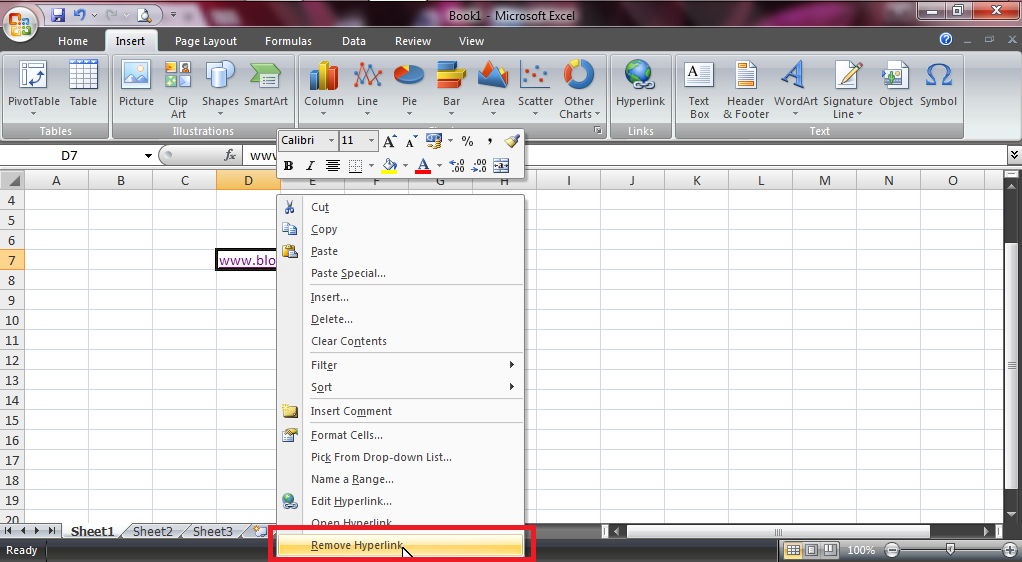Pernahkah Anda ingin membuat hyperlinks ketika menggunakan Microsoft Excel? Excel, program pengolah data yang sangat populer digunakan di banyak perusahaan dan organisasi, menjadikannya sangat penting untuk memahami bagaimana cara membuat hyperlinks di dalamnya. Dalam artikel ini, kami akan menjelaskan semua yang perlu Anda ketahui tentang cara membuat hyperlinks di Microsoft Excel dengan mudah.
Cara Membuat Hyperlink di Excel
Sebelum kita masuk ke dalam detail tentang cara membuat hyperlinks di Excel, mari kita terlebih dahulu menjelaskan apa itu hyperlinks.
Hyperlinks adalah tautan yang mengarahkan pengguna ke halaman lain di worksheet yang sama, worksheet yang berbeda di workbook yang sama atau ke halaman web lain. Hyperlinks sangat berguna untuk menghindari tata letak yang rumit pada sebuah spreadsheet dan memungkinkan pengguna untuk mengakses informasi tambahan dengan mudah. Dalam Excel, Anda dapat menambahkan hyperlink ke sel, teks, gambar atau obyek lainnya.
Berikut adalah cara mudah untuk membuat hyperlink di Excel:
- Pilih sel yang akan diberi hyperlink.
- Klik kanan pada sel yang dipilih dan pilih Hyperlink.
- Pada jendela Hyperlink, pilih bagaimana Anda ingin membuat hyperlink:
- Untuk membuat hyperlink ke worksheet yang berbeda di workbook yang sama, pilih Place in This Document dan pilih worksheet yang diinginkan.
- Untuk membuat hyperlink ke obyek dalam worksheet yang sama, pilih Place in This Document dan pilih obyek di halaman yang sama.
- Untuk membuat hyperlink ke halaman web lain, pilih Existing File or Web Page, dan ketik URL halaman web.
Setelah klik OK, sel yang dipilih sekarang akan berubah menjadi hyperlink dan akan membawa Anda ke bagian lain dari worksheet atau URL yang Anda pilih ketika diklik.
Cara Menghilangkan Hyperlink
Setelah menambahkan hyperlink ke sel atau objek di Excel, Anda bahkan dapat menghapus hyperlink tersebut dengan mudah jika dibutuhkan. Berikut adalah cara menghapus hyperlink di Excel:
- Pilih sel atau objek yang berisi hyperlink yang ingin dihapus.
- Klik kanan pada sel atau objek yang dipilih dan pilih Remove Hyperlink.
Dengan begitu, hyperlink akan dihapus dari sel atau objek yang dipilih dan halaman atau URL yang terkait tidak dapat diakses lagi. Kemampuan untuk dengan mudah menambahkan dan menghapus hyperlink adalah fitur yang sangat berguna di Excel, terutama saat bekerja dengan informasi yang rumit.
FAQ
Apa itu Hyperlink di Excel?
Hyperlink di Excel adalah tautan yang mengarahkan pengguna ke halaman lain di worksheet yang sama, worksheet yang berbeda di workbook yang sama atau ke halaman web lain. Hyperlinks sangat berguna untuk menghindari tata letak yang rumit pada sebuah spreadsheet dan memungkinkan pengguna untuk mengakses informasi tambahan dengan mudah.
Bagaimana Cara Membuat Hyperlink di Excel?
Untuk membuat hyperlink di Excel, pilih sel yang akan diberi hyperlink, klik kanan pada sel yang dipilih dan pilih Hyperlink. Pada jendela Hyperlink, pilih bagaimana Anda ingin membuat hyperlink seperti membuat hyperlink ke worksheet yang berbeda di workbook yang sama, membuat hyperlink ke obyek dalam worksheet yang sama atau membuat hyperlink ke halaman web lain.
Video Tutorial
Berikut adalah video tutorial tentang cara membuat dan menghapus hyperlink di Microsoft Excel:
Gambar
Gambar di atas menunjukkan cara membuat hyperlink ke sheet atau sel lain di Excel.
Gambar di atas menunjukkan cara singkat membuat hyperlink di Office Excel dengan menggunakan tombol klik menuju fitur hyperlink.
Gambar di atas menunjukkan cara membuat hyperlink di Microsoft Excel yang menarik yang akan memudahkan pengguna untuk menjelajahi data.
Gambar di atas menunjukkan cara menghilangkan hyperlink di Excel 2007 dan tutorial Microsoft Office.
Dalam artikel ini, kami telah membahas cara membuat dan menghapus hyperlink di Excel. Hyperlinks sangat penting dalam menghindari kerumitan tata letak spreadsheet dan memungkinkan pengguna untuk mengakses informasi tambahan dengan mudah. Dalam rangka meningkatkan efisiensi dan produktivitas kerja Anda, pastikan untuk menguasai teknik ini di Excel. Semoga artikel ini bermanfaat bagi Anda!